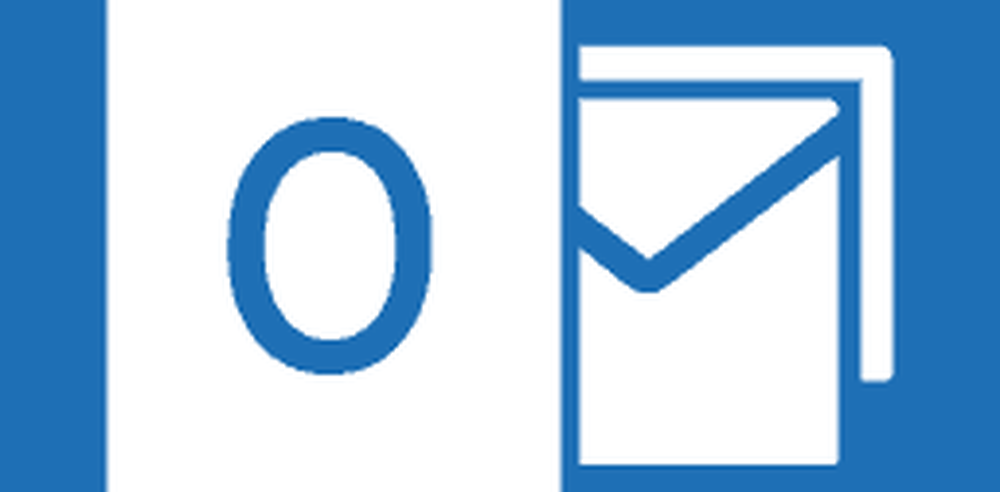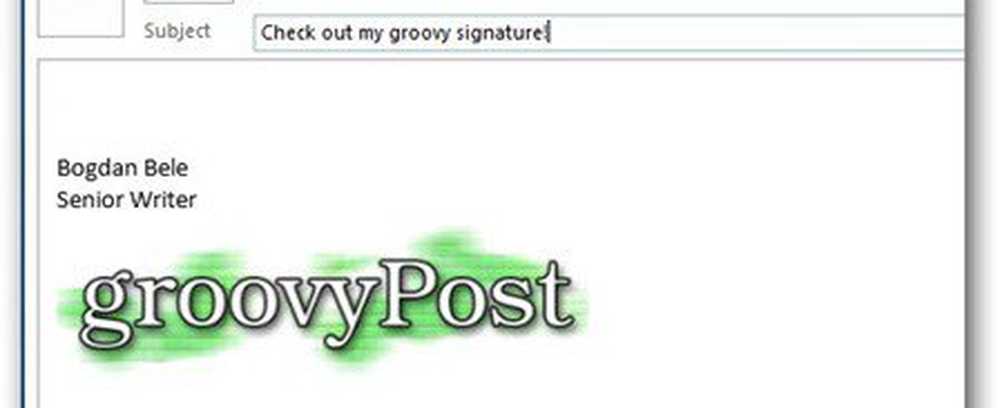Outlook 2013 Come utilizzare le cartelle di ricerca per trovare velocemente le e-mail!

 Outlook è un'applicazione rara in quanto è una di quelle app che tengo aperta ALL DAY. Quasi tutto il mio giorno ruota attorno ad esso, quindi quando riesco a trovare un suggerimento che mi fa risparmiare tempo, può avere un enorme impatto sulla mia produttività. Le cartelle di ricerca di Outlook 2013 sono uno di questi suggerimenti. Mi aiuta a configurare e organizzare la mia casella di posta utilizzando stringhe di ricerca personalizzate. Questo mi impedisce di dover ripetere la mia ricerca ripetutamente e, so esattamente dove sono i miei dati quando ne ho bisogno.
Outlook è un'applicazione rara in quanto è una di quelle app che tengo aperta ALL DAY. Quasi tutto il mio giorno ruota attorno ad esso, quindi quando riesco a trovare un suggerimento che mi fa risparmiare tempo, può avere un enorme impatto sulla mia produttività. Le cartelle di ricerca di Outlook 2013 sono uno di questi suggerimenti. Mi aiuta a configurare e organizzare la mia casella di posta utilizzando stringhe di ricerca personalizzate. Questo mi impedisce di dover ripetere la mia ricerca ripetutamente e, so esattamente dove sono i miei dati quando ne ho bisogno.Ho iniziato a utilizzare questa funzionalità quando ho letto il groovyPost Jack scritto per la creazione di cartelle di ricerca con Outlook 2010. Oggi esaminiamo la funzionalità con la nuova Outlook 2013 di Microsoft.
Organizzazione di e-mail con le cartelle di ricerca di Outlook 2013
Iniziamo creando una nuova cartella Seach. Clicca il Cartella linguetta e quindi fare clic Nuova cartella di ricerca.

Microsoft fornisce un numero di ricerche predefinite tra cui è possibile scegliere. Molti di questi sono molto utili tra cui "Mail inviata direttamente a me" o "Mail flagged for follow up". Quindi, anche se non hai il tempo di creare una ricerca personalizzata groovy, giocare e aggiungere alcune di queste cartelle di ricerca predefinite per ottenere il pensiero creativo dei succhi.

Dopo aver aggiunto una ricerca personalizzata, la cartella verrà visualizzata sotto le cartelle e-mail standard come mostrato di seguito. Nel mio esempio, ho aggiunto la cartella di ricerca "Da leggere o Per follow-up". La cartella è stata visualizzata nell'elenco delle mie cartelle insieme a un elenco filtrato di e-mail che soddisfano tali criteri. Molto Groovy!

Puoi anche scegliere di creare cartelle di ricerca per la posta da persone ed elenchi. Ho aggiunto questa cartella di ricerca predefinita dall'alto e ho scelto Brian Burgess di groovyPost.

Dopo aver fatto clic su OK, posso facilmente trovare quell'email in futuro nella cartella etichettata con Brian.

Cartella di ricerca personalizzata
La vera potenza delle cartelle di ricerca è tuttavia la creazione di ricerche personalizzate utilizzando una varietà di criteri per trovare esattamente quando è necessario da qualsiasi punto della posta in arrivo. Scorrere fino in fondo per creare una cartella di ricerca personalizzata e fare clic su Criteri.

Come puoi vedere, le opzioni sono infinite, ma Microsoft rende ancora abbastanza facile camminare attraverso l'interfaccia per personalizzarla come desideri. Detto questo, in futuro, seguiremo questo articolo con un altro per esaminare alcuni degli aspetti più avanzati delle cartelle di ricerca personalizzate.

Garantisco che se sei un utente di Outlook, questo suggerimento ti farà risparmiare tempo. Gioca e se incontri qualche domanda, pubblica qui e ti daremo una mano!